Algsätete määramine rakenduse Remote UI, faksi, skannimise ja veebiteenusega kasutamise jaoks
Avage juurdepääs seadme IP-aadressile arvuti veebibrauserist ning määrake algsätted rakenduse Remote UI, faksi, skannimise ja veebiteenusega kasutamise jaoks.
Vajalikud ettevalmistused |
Kontrollige rakenduse Remote UI (Kaugkasutajaliides) töökeskkonda. Toetatud keskkond Ühendage Remote UI (Kaugkasutajaliides) kasutamiseks mõeldud arvuti võrgu kaudu printeriga. Võrgu seadistamine Vaadake seadme IP-aadressi. Võrgu oleku ja sätete vaatamine |
1
Avage arvuti veebibrauseris järgmine veebiaadress.
http://<selle seadme IP-aadress>/ |
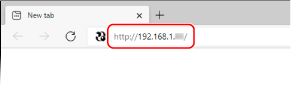
Ilmub kuva [Password Settings].
See kuvatakse ainult siis, kui avate selle 15 minuti jooksul pärast masina võrku ühendamist.
Kui kuvatakse rakendusse Remote UI (Kaugkasutajaliides) sisselogimise kuva, logige süsteemihalduri režiimis rakendusse Remote UI sisse.
Kui te ei ole rakenduse Remote UI parooli määranud, määrake parool seadmes. Administraatorile osakonna ID ja PIN-koodi määramine
Kui te ei ole rakenduse Remote UI parooli määranud, määrake parool seadmes. Administraatorile osakonna ID ja PIN-koodi määramine
IPv6-aadressi sisestamisel pange IP-aadress sulgudesse [ ].
Näide:
http://[fe80:2e9e:fcff:fe4e:dbce]/
http://[fe80:2e9e:fcff:fe4e:dbce]/
 Kui rakenduse Remote UI (Kaugkasutajaliides) sisselogimiskuva ei kuvata
Kui rakenduse Remote UI (Kaugkasutajaliides) sisselogimiskuva ei kuvata
Kui kuvatakse näiteks teade [Cannot access Remote UI.] ja sisselogimiskuva ei kuvata, lugege järgmist lõiku:
Rakendusele Remote UI või Send Function Setting Tool (Saatmisfunktsiooni seadistamise tööriist) puudub juurdepääs
Rakendusele Remote UI või Send Function Setting Tool (Saatmisfunktsiooni seadistamise tööriist) puudub juurdepääs
2
Määrake sisselogimiseks vajalik parool, järgides ekraanil kuvatavaid juhiseid, ja klõpsake [OK].
Ilmub kuva [Initial Settings].
* Kui seda ei kuvata, klõpsake portaali lehel [Initial Settings].
3
Klõpsake [Fax Settings] ja määrake faksi sätted.
Kui te faksi sätteid ei määra, jätkake 4. sammust.
 [Fax Setup Guide]
[Fax Setup Guide]
Määrake faksi funktsiooni kasutamiseks vajalikud sätted.
1 | Klõpsake [Fax Setup Guide]. Ilmub kuva [Enter Registration Information]. |
2 | Sisestage seadme faksinumber ja seadme nimi (nimi või ettevõtte nimi) ning klõpsake [Next]. |
3 | Vastake kuval [RX Mode Settings] kuvatud küsimustele, valides [Yes] või [No]. |
4 | Kontrollige valitud RX-režiimi ja klõpsake [Next]. Ilmub kuva [Connect Telephone Line]. |
5 | Ühendage kaasasolev telefonijuhe seadme telefoniliini pessa (LINE) ja seejärel telefoniliini seinapistikupessa. 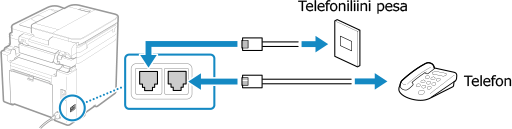 Ühendage telefon seadme välise telefoni pistikupessa. Kui ühendate faksifunktsiooniga telefoni, keelake kindlasti telefonil faksi automaatse vastuvõtu säte. Sõltuvalt seadmega ühendatud telefoni tüübist võib juhtuda, et seade ei suuda fakse õigesti saata ega vastu võtta. |
6 | Klõpsake [Done]. |
7 | Klõpsake [End]. Kuvatakse [Fax Settings] kuva. [Fax Settings] kuvalt väljumiseks ja järgmise sammuga jätkamiseks klõpsake [To [Initial Settings] Screen]. |
 [E-Mail Forwarding Settings]
[E-Mail Forwarding Settings]
Määrake sätted vastuvõetud fakside edasisaatmiseks e-posti aadressile.
1 | Klõpsake [E-Mail Forwarding Settings]. |
2 | Kontrollige kuvatavat sõnumit ja klõpsake [OK]. Ilmub kuva [E-Mail Forwarding Settings]. |
3 | Sisestage kasutatava serveri andmed ja klõpsake [Next]. [SMTP Server] Sisestage meili saatmiseks kasutatava SMTP-serveri nimi (hostinimi või IP-aadress) ühebaidiste tähtede ja numbritega. [E-Mail Address] Sisestage seadme e-posti aadress ühebaidiste tähtede ja numbritega. [POP Server] Kui kasutate enne saatmist POP-autentimist (POP enne SMTP-d), sisestage ühebaidiste tähtede ja numbritega POP3-serveri nimi (hostinimi või IP-aadress). Sisestamise näide:hosti nimi pop.example.com [User Name] Sisestage ühebaidiste tähtede ja numbritega kasutajanimi, mida kasutatakse POP3-serveri autentimiseks. [Password] POP3-serveri autentimisel kasutatava parooli määramiseks sisestage parool, kasutades ühebaidilisi tähti ja numbreid. Saate klõpsata [Check SMTP Connection] või [Check POP Connection], et kontrollida, kas seade saab iga serveriga ühenduse luua. |
4 | Sisestage edasisaatmise sätted ja klõpsake [Next]. [E-Mail Address] Sisestage edasisaatmise sihtkoha e-posti aadress, kasutades ühebaidiseid tähti ja numbreid. [Name (Optional)] Sisestage vastavalt vajadusele mis tahes string. [File Name (Optional)] Sisestage vastavalt vajadusele mis tahes string. PDF-fail saadetakse edasi või salvestatakse järgmises vormingus failinimega: 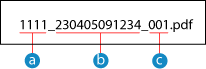  Sidehalduse number Sidehalduse number Saatmise kuupäev (selle näite puhul 5. aprill 2023, 9:12:34 enne lõunat) Saatmise kuupäev (selle näite puhul 5. aprill 2023, 9:12:34 enne lõunat) Faili järjekorranumber (kui faile on üks, siis 001) Faili järjekorranumber (kui faile on üks, siis 001)Kui sisestate jaotises [File Name (Optional)] märgijada, lisatakse määratud märgijada ülaltoodud failinime algusesse. |
5 | Klõpsake [Settings complete.] kuval [End]. Kuvatakse [Fax Settings] kuva. [Fax Settings] kuvalt väljumiseks ja järgmise sammuga jätkamiseks klõpsake [To [Initial Settings] Screen]. |
 [Folder Storing Settings]
[Folder Storing Settings]
Määrake sätted vastuvõetud fakside ühiskausta salvestamiseks.
1 | Klõpsake [Folder Storing Settings]. |
2 | Kontrollige kuvatavat sõnumit ja klõpsake [OK]. Ilmub kuva [Folder Storing Settings]. |
3 | Sisestage kausta andmed ja klõpsake [Next]. [Name (Optional)] Sisestage vastavalt vajadusele mis tahes string. [Folder Path] Sisestage ühiskausta tee. Kasutage eraldajana märki "\". Sisestamise näide: kui ühiskausta tee on C:\users\public\share users\public\share Kui sisestatud teel pole ühtegi kausta, luuakse skannitud andmete esmakordsel salvestamisel sisestatud nimega kaust. * Kui ülemkausta ei ole või teil pole ülemkausta kirjutamisõigust, ilmneb saatmistõrge ja kausta ei looda. [User Name] Kui juurdepääsupiirangud ühiskaustale on lubatud, sisestage ühiskaustale juurdepääsuks kasutatav kasutajanimi, kasutades ühebaidilisi tähti ja numbreid. [Password] Kui juurdepääsupiirangud ühiskaustale on lubatud, sisestage ühiskaustale juurdepääsuks kasutatav parool, kasutades ühebaidilisi tähti ja numbreid. [File Name (Optional)] Sisestage vastavalt vajadusele mis tahes string. PDF-fail saadetakse edasi või salvestatakse järgmises vormingus failinimega: 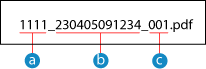  Sidehalduse number Sidehalduse number Saatmise kuupäev (selle näite puhul 5. aprill 2023, 9:12:34 enne lõunat) Saatmise kuupäev (selle näite puhul 5. aprill 2023, 9:12:34 enne lõunat) Faili järjekorranumber (kui faile on üks, siis 001) Faili järjekorranumber (kui faile on üks, siis 001)Kui sisestate jaotises [File Name (Optional)] märgijada, lisatakse määratud märgijada ülaltoodud failinime algusesse. |
4 | Klõpsake [Settings complete.] kuval [End]. Kuvatakse [Fax Settings] kuva. [Fax Settings] kuvalt väljumiseks ja järgmise sammuga jätkamiseks klõpsake [To [Initial Settings] Screen]. |
4
Klõpsake [Scan Settings] ja määrake skannimissätted.
Kui te skannimissätteid ei määra, jätkake 5. sammust.
 [E-Mail Sending Settings]
[E-Mail Sending Settings]
Määrake sätted vastuvõetud fakside edasisaatmiseks e-posti aadressile.
1 | Klõpsake [E-Mail Sending Settings]. Ilmub kuva [E-Mail Sending Settings]. |
2 | Sisestage kasutatava serveri andmed ja klõpsake [Next]. [SMTP Server] Sisestage meili saatmiseks kasutatava SMTP-serveri nimi (hostinimi või IP-aadress) ühebaidiste tähtede ja numbritega. [E-Mail Address] Sisestage seadme e-posti aadress ühebaidiste tähtede ja numbritega. [POP Server] Kui kasutate enne saatmist POP-autentimist (POP enne SMTP-d), sisestage ühebaidiste tähtede ja numbritega POP3-serveri nimi (hostinimi või IP-aadress). Sisestamise näide:hosti nimi pop.example.com [User Name] Sisestage ühebaidiste tähtede ja numbritega kasutajanimi, mida kasutatakse POP3-serveri autentimiseks. [Password] POP3-serveri autentimisel kasutatava parooli määramiseks sisestage parool, kasutades ühebaidilisi tähti ja numbreid. Saate klõpsata [Check SMTP Connection] või [Check POP Connection], et kontrollida, kas seade saab iga serveriga ühenduse luua. |
3 | Klõpsake [Settings complete.] kuval [End]. Kuvatakse [Scan Settings] kuva. [Scan Settings] kuvalt väljumiseks ja järgmise sammuga jätkamiseks klõpsake [To [Initial Settings] Screen]. |
 [Folder Storing Settings]
[Folder Storing Settings]
Määrake sätted skannitud originaalide salvestamiseks ühiskausta.
1 | Klõpsake [Folder Storing Settings]. Ilmub kuva [Folder Storing Settings]. |
2 | Sisestage kausta andmed ja klõpsake [Next]. [Name (Optional)] Sisestage vastavalt vajadusele mis tahes string. [Folder Path] Sisestage ühiskausta tee. Kasutage eraldajana märki "\". Sisestamise näide: kui ühiskausta tee on C:\users\public\share users\public\share Kui sisestatud teel pole ühtegi kausta, luuakse skannitud andmete esmakordsel salvestamisel sisestatud nimega kaust. * Kui ülemkausta ei ole või teil pole ülemkausta kirjutamisõigust, ilmneb saatmistõrge ja kausta ei looda. [User Name] Kui juurdepääsupiirangud ühiskaustale on lubatud, sisestage ühiskaustale juurdepääsuks kasutatav kasutajanimi, kasutades ühebaidilisi tähti ja numbreid. [Password] Kui juurdepääsupiirangud ühiskaustale on lubatud, sisestage ühiskaustale juurdepääsuks kasutatav parool, kasutades ühebaidilisi tähti ja numbreid. [Register As] Määrake koodiga valimine ja sisestage kolmekohaline number. * Koodiga valimine on sihtkoht kolmekohalise numbriga, mille saab otse aadressiraamatust välja kutsuda. |
3 | Klõpsake [Settings complete.] kuval [End]. Kuvatakse [Scan Settings] kuva. [Scan Settings] kuvalt väljumiseks ja järgmise sammuga jätkamiseks klõpsake [To [Initial Settings] Screen]. |
5
Klõpsake [Web Service Usage] ja määrake veebiteenuse kasutamise sätted.
Määrake, kas soovite kasutada Canoni pilveintegratsiooniteenust. Kui te ei määra veebiteenuse kasutamise sätteid, jätkake 6. sammust.
1 | Kontrollige sõnumit ja klõpsake [I Accept]. |
2 | Klõpsake [Next]. |
3 | Kontrollige sõnumit kuval [Settings complete.] ja klõpsake [End]. Kui ühendamine ei õnnestu, kontrollige seadme ja võrgu sätteid. Võrgu seadistamine |
4 | Klõpsake [To [Initial Settings] Screen]. Ilmub kuva [Initial Settings]. |
6
Klõpsake [Close].
Kuvatakse rakenduse Remote UI (Kaugkasutajaliides) portaali leht.
* Kui olete faksi sätted määranud, taaskäivitage seade. Seadme taaskäivitamine